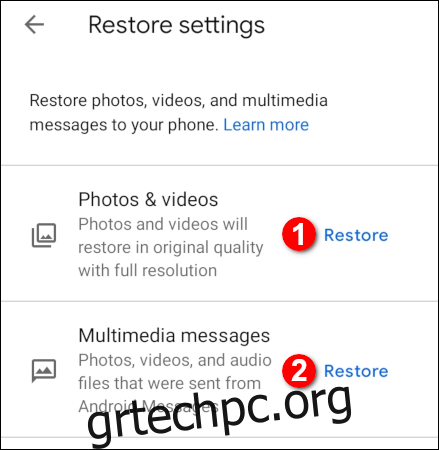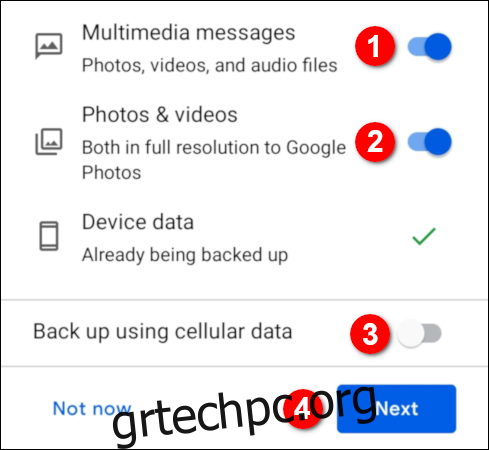Η μετακίνηση από το ένα τηλέφωνο στο άλλο μπορεί να είναι τόσο τραυματική όσο η αλλαγή σχολείου ή η μετακόμιση σε μια νέα πόλη. Για να κάνετε τη μετάβαση λιγότερο επίπονη, μπορείτε να χρησιμοποιήσετε το Google One για να δημιουργήσετε αντίγραφα ασφαλείας και να επαναφέρετε το Android.
Πίνακας περιεχομένων
Τι είναι το Google One;
Κάθε λογαριασμός Google περιλαμβάνει 15 GB αποθηκευτικού χώρου που μοιράζεται στο Gmail, το Google Drive και τις Φωτογραφίες. Σύμφωνα με την Google, τα μόνα αρχεία που δεν καταναλώνουν τον ελεύθερο χώρο σας είναι τα στοιχεία “Κοινόχρηστα με εμένα”, μαζί με φωτογραφίες και βίντεο που είναι αποθηκευμένα σε “Υψηλή ποιότητα”. Οποιοδήποτε μέσο αγοράσατε στο Google Play δεν χρησιμοποιεί ούτε τον ελεύθερο χώρο σας.
Μπορείτε να αποκτήσετε επιπλέον αποθηκευτικό χώρο στο Google One, εάν πληρώνετε μηνιαία ή ετήσια χρέωση. Από τον Αύγουστο του 2018, μπορείτε να αυξήσετε τη χωρητικότητα αποθήκευσης από 100 GB σε 30 TB. Άλλα οφέλη περιλαμβάνουν υποστήριξη πελατών, κοινή χρήση οικογένειας (έως έξι άτομα), προνόμια του Google Store και εκπτώσεις ξενοδοχείων.
Μπορείτε να επιλέξετε από τα παρακάτω σχέδια:
100 GB: 1,99 $ το μήνα ή 19,99 $ ετησίως
200 GB: 2,99 $ το μήνα ή 29,99 $ ετησίως
2 TB: 9,99 $ το μήνα ή 99,99 $ ετησίως
10 TB: 99,99 $ ανά μήνα
20 TB: 199,99 $ ανά μήνα
30 TB: 299,99 $ ανά μήνα
Μπορείτε να κατεβάσετε και να εγκαταστήσετε το Εφαρμογή Google One από το Google Play δωρεάν. Ωστόσο, όταν ανοίγετε την εφαρμογή, θα σας ζητηθεί να επιλέξετε μια συνδρομή. Δεν μπορείτε να χρησιμοποιήσετε αυτήν την εφαρμογή εάν θέλετε να παραμείνετε με το δωρεάν πρόγραμμα των 15 GB.
Πώς να δημιουργήσετε αντίγραφα ασφαλείας της συσκευής σας Android χρησιμοποιώντας το Google One
Μετά την εγκατάσταση, την πρώτη φορά που εκκινείτε την εφαρμογή Google One, σας ζητά με τρεις εναλλαγές να δημιουργήσετε αντίγραφα ασφαλείας για τα «Μηνύματα πολυμέσων», «Φωτογραφίες και βίντεο» και «Δημιουργία αντιγράφων ασφαλείας με χρήση δεδομένων κινητής τηλεφωνίας». Ενεργοποιήστε τα για να ταιριάζουν στις προτιμήσεις σας. Το Google One ενεργοποιεί την επιλογή “Δεδομένα συσκευής” από προεπιλογή.
Όταν τελειώσετε, πατήστε «Επόμενο».
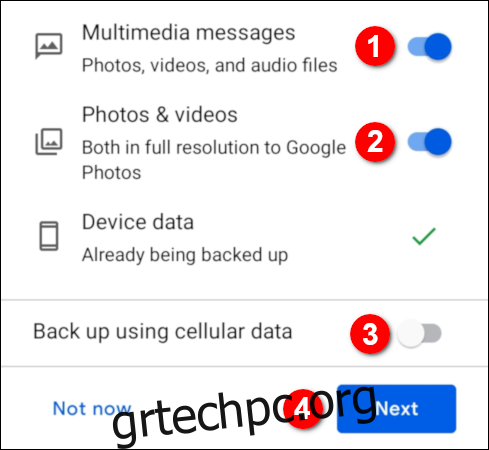
Εμφανίζεται μια προτροπή άδειας. Πατήστε «Να επιτρέπεται» για να εκχωρήσετε στις «Φωτογραφίες» πρόσβαση στις φωτογραφίες, τα πολυμέσα και τα αρχεία σας.
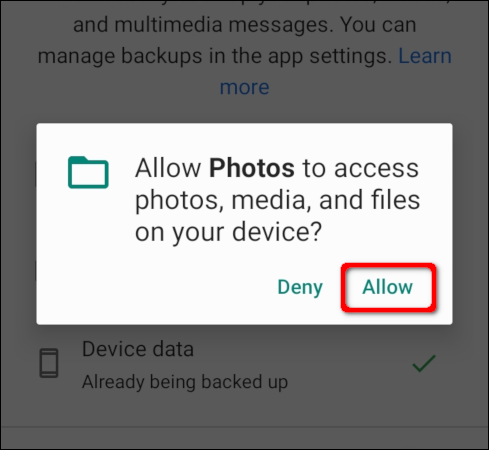
Η εφαρμογή φορτώνεται με την καρτέλα Αρχική σελίδα ανοιχτή από προεπιλογή. Το πρώτο στοιχείο που βλέπετε είναι η κάρτα “Δημιουργία αντιγράφων ασφαλείας συσκευής”.
Εάν είστε έτοιμοι να αποθηκεύσετε τα πολυμέσα του τηλεφώνου σας στην τρέχουσα κατάστασή τους, πατήστε “Δημιουργία αντιγράφων ασφαλείας τώρα”. Εάν θέλετε να κάνετε αλλαγές (τώρα ή αργότερα), πατήστε «Εμφάνιση λεπτομερειών».
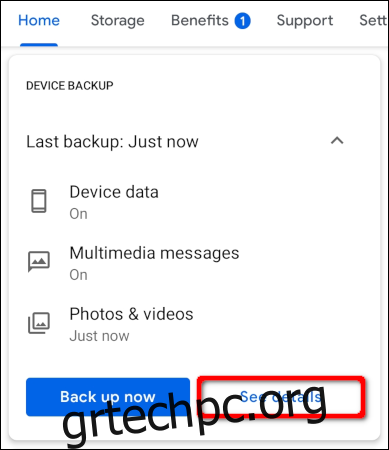
Εάν πατήσατε “Εμφάνιση λεπτομερειών”, μπορείτε να αλλάξετε τις ρυθμίσεις δημιουργίας αντιγράφων ασφαλείας στην ακόλουθη οθόνη. Εάν είναι απαραίτητο, ενεργοποιήστε ή απενεργοποιήστε τις επιλογές «Δεδομένα συσκευής», «Μηνύματα πολυμέσων» ή «Φωτογραφίες και βίντεο». Μπορείτε επίσης να ενεργοποιήσετε ή να απενεργοποιήσετε την επιλογή «Δημιουργία αντιγράφων ασφαλείας με χρήση δεδομένων κινητής τηλεφωνίας».
Όταν τελειώσετε, πατήστε “Δημιουργία αντιγράφων ασφαλείας τώρα”.
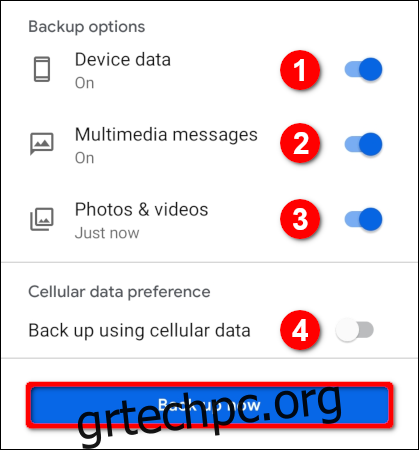
Στο μέλλον, εάν θέλετε να διατηρήσετε τις τρέχουσες ρυθμίσεις σας, μπορείτε απλώς να πατήσετε «Δημιουργία αντιγράφων ασφαλείας τώρα» στην κύρια σελίδα.
Λάβετε υπόψη ότι το Google One δεν δημιουργεί αυτόματα αντίγραφα ασφαλείας για κανένα μέσο που αποστέλλεται μέσω της εφαρμογής γραπτών μηνυμάτων του κατασκευαστή του τηλεφώνου. Πρέπει να αποθηκεύσετε μη αυτόματα τυχόν συνδεδεμένα μέσα στο Google Photos, για τα οποία δημιουργείται αντίγραφο ασφαλείας αυτόματα εάν ενεργοποιήσετε την επιλογή δημιουργίας αντιγράφων ασφαλείας “Φωτογραφίες και βίντεο”.
Ωστόσο, εάν χρησιμοποιείτε την εφαρμογή Μηνύματα της Google ως προεπιλεγμένο πρόγραμμα-πελάτη ανταλλαγής μηνυμάτων, το Google One θα δημιουργήσει αυτόματα αντίγραφα ασφαλείας για τα πάντα.
Επομένως, εάν χρησιμοποιούσατε προηγουμένως την εφαρμογή της Samsung για την αποστολή πολυμέσων, όπως αυτοκόλλητα και βίντεο, μέσω κειμένου, μπορείτε να εγκαταστήσετε το πρόγραμμα-πελάτη της Google και να το ορίσετε ως προεπιλογή για τη δημιουργία αντιγράφων ασφαλείας αυτού του μέσου. Ωστόσο, δεν θα δείτε τα μέσα σε κανένα από τα προγράμματα-πελάτες έως ότου πραγματοποιήσετε επαναφορά από το αντίγραφο ασφαλείας του Google One.
Επαναφέρετε τη συσκευή σας χρησιμοποιώντας το Google One
Εάν μετακινείτε από ένα παλιό τηλέφωνο ή αντικαθιστάτε μια κατεστραμμένη μονάδα, η διαδικασία ρύθμισης του Android περιλαμβάνει ήδη μια επιλογή επαναφοράς, εάν έχετε ενεργοποιήσει την αυτόματη δημιουργία αντιγράφων ασφαλείας και επαναφορά για τον λογαριασμό σας Google. Πατήστε το αντίγραφο ασφαλείας που δημιουργήθηκε για τη συσκευή σας. Στη συνέχεια, επιλέξτε τα εφεδρικά στοιχεία που θέλετε να επιστρέψετε στο τηλέφωνο, συμπεριλαμβανομένων των εφαρμογών, του ιστορικού κλήσεων, των ρυθμίσεων της συσκευής και των μηνυμάτων και, στη συνέχεια, πατήστε «Επαναφορά».
Όταν η συσκευή σας είναι σε λειτουργία, ανοίξτε την εφαρμογή Google One. Μπορεί να δείτε μια κάρτα “Επαναφορά” κάτω από την κάρτα “Αντίγραφο ασφαλείας συσκευής”. Εάν το κάνετε, πατήστε «Επαναφορά αντιγράφου ασφαλείας» για να ξεκινήσετε.
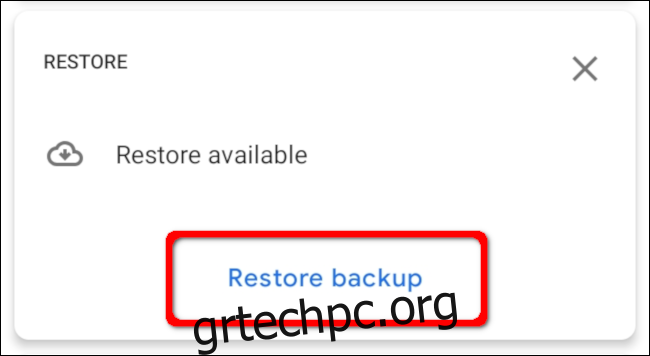
Εάν δεν βλέπετε μια κάρτα “Επαναφορά”, πατήστε “Ρυθμίσεις” στη γραμμή εργαλείων της εφαρμογής. Στη συνέχεια, πατήστε “Επαναφορά από το αντίγραφο ασφαλείας σας” στην ενότητα “Ρυθμίσεις αποθήκευσης”.
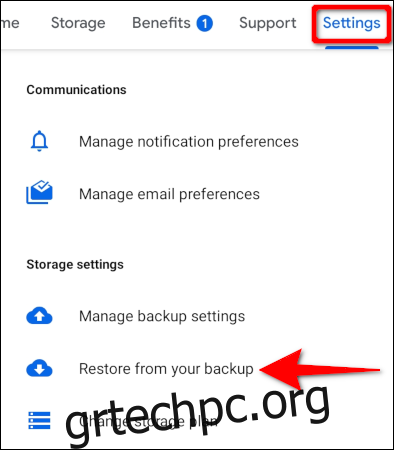
Στην παρακάτω οθόνη, πατήστε τους συνδέσμους “Επαναφορά” για να επαναφέρετε τις εικόνες και τα βίντεό σας στην αρχική τους ποιότητα, καθώς και όλα τα μέσα που αποστέλλονται μέσω της εφαρμογής Μηνύματα της Google.